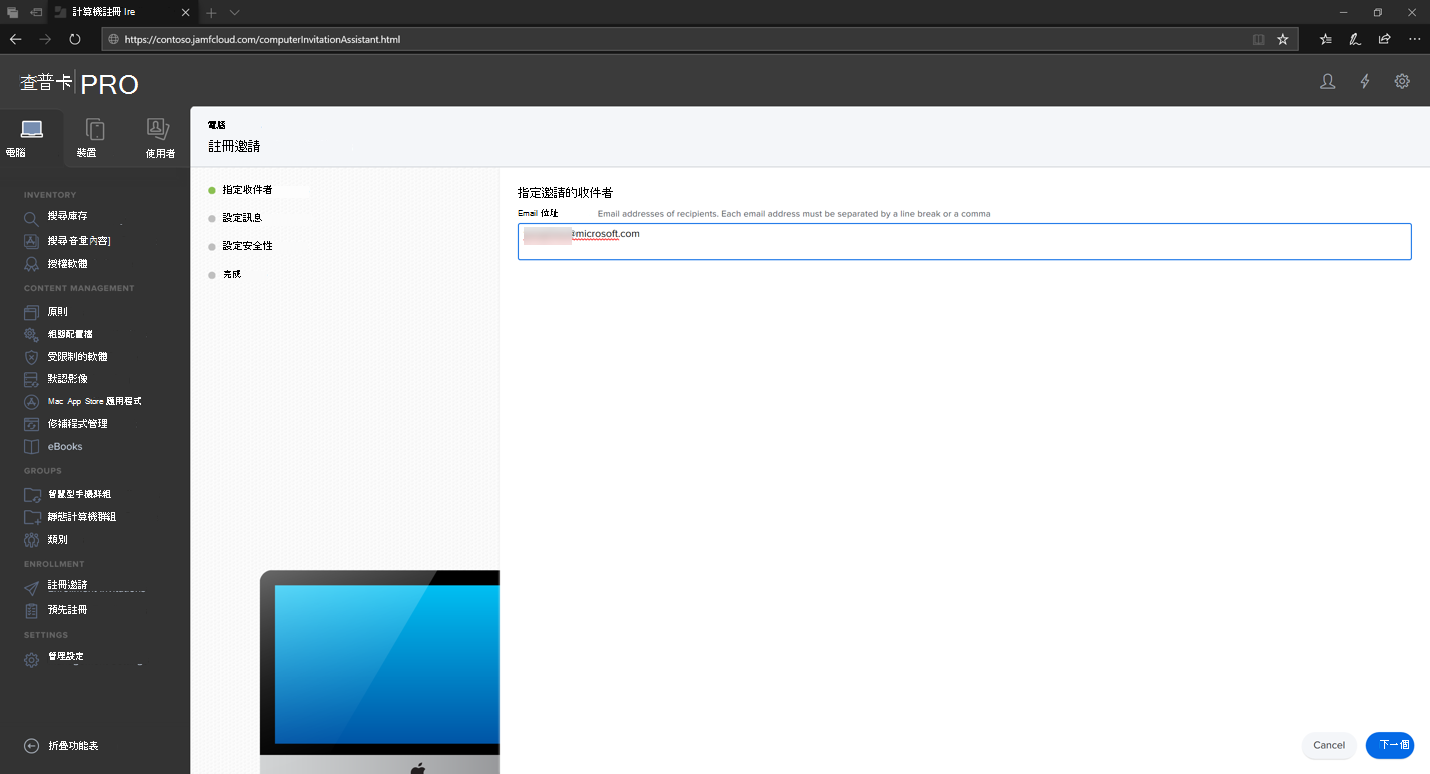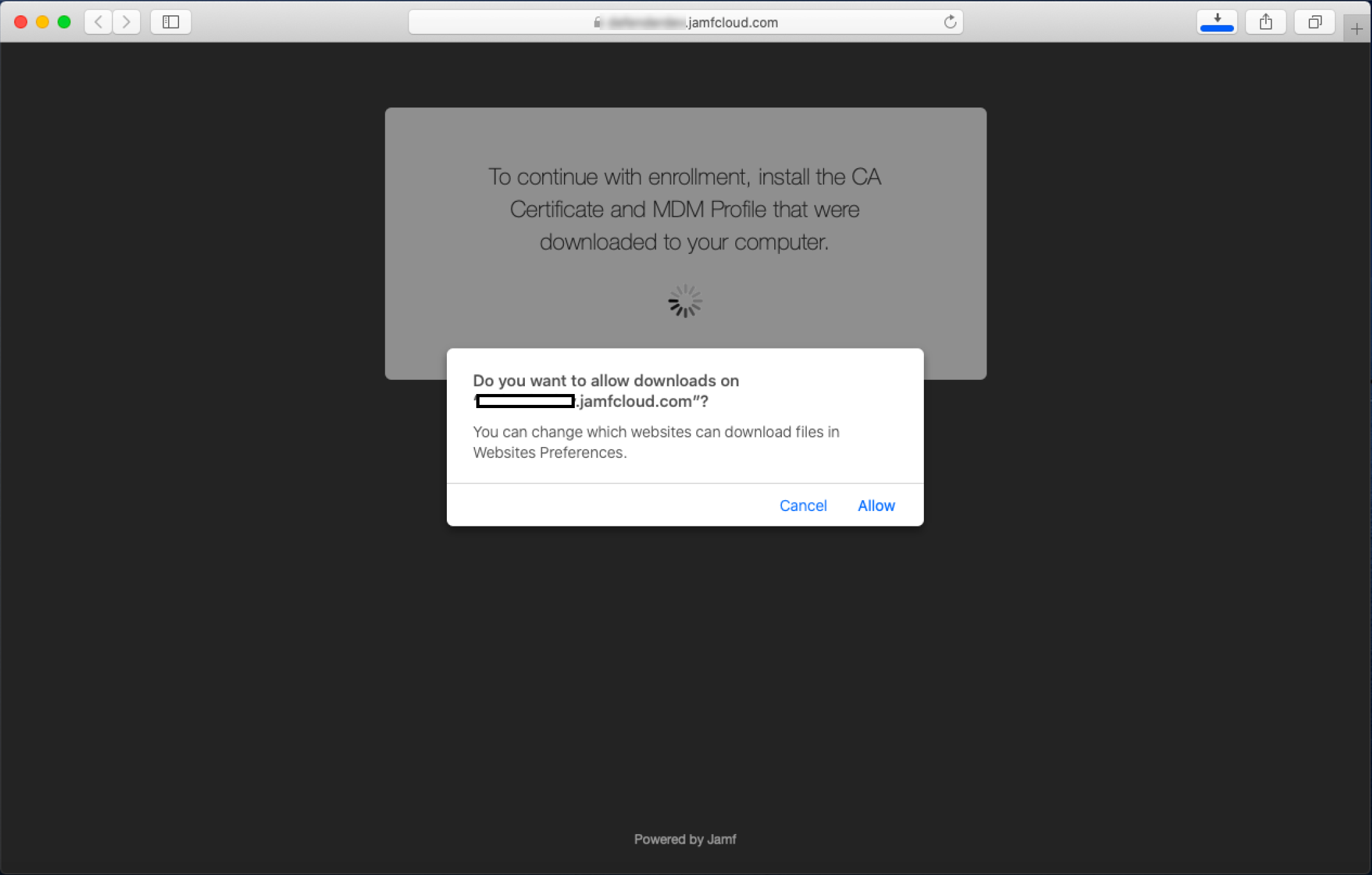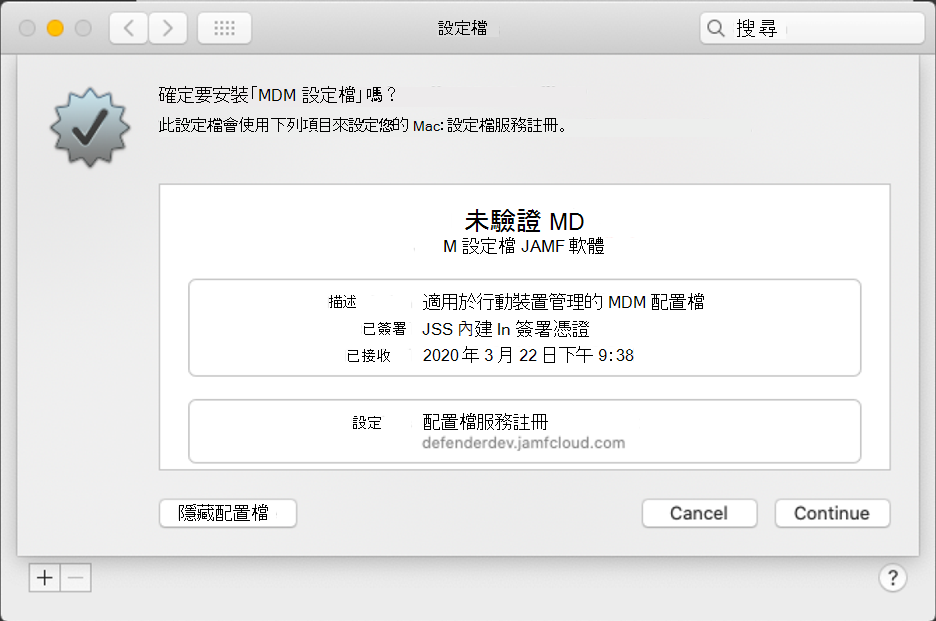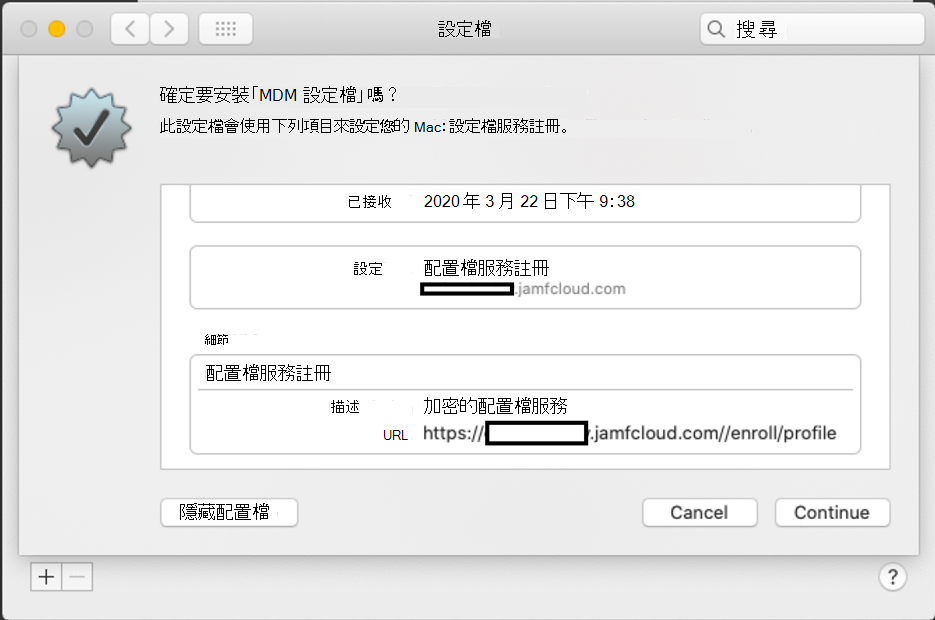將 macOS 裝置上的 適用於端點的 Microsoft Defender 註冊到 Jamf Pro
適用於:
想要體驗適用於端點的 Microsoft Defender 嗎? 注册免費試用版。
註冊macOS裝置
有多個方法可以註冊到 JamF。
本文將引導您使用兩種方法:
如需完整清單,請 參閱關於計算機註冊。
註冊方法 1:註冊邀請
在 Jamf Pro 儀錶板中,流覽至 [註冊邀請]。
選 取 [+ 新增]。
在 [指定邀請>的收件者] 的 [Email 位址] 下,輸入收件者的電子郵件位址 (es) 。
例如:janedoe@contoso.com
設定邀請的訊息。
註冊方法 2:預先設置註冊
在 Jamf Pro 儀錶板中,流覽至 [預先設置註冊]。
請遵循 計算機預先設置註冊中的指示。
註冊macOS裝置
選取 [繼續 ],然後從 [ 系統喜好設定 ] 視窗安裝 CA 憑證。
安裝 CA 憑證之後,返回瀏覽器視窗,然後選取 [ 繼續 ] 並安裝 MDM 配置檔。
選 取 [允許 從 JAMF 下載]。
選取 [繼續 ] 以繼續進行 MDM 設定檔安裝。
選取 [繼續 ] 以安裝 MDM 設定檔。
選取 [繼續 ] 以完成設定。
提示
想要深入了解? Engage 技術社群中的 Microsoft 安全性社群:適用於端點的 Microsoft Defender 技術社群。
意見反應
即將登場:在 2024 年,我們將逐步淘汰 GitHub 問題作為內容的意見反應機制,並將它取代為新的意見反應系統。 如需詳細資訊,請參閱:https://aka.ms/ContentUserFeedback。
提交並檢視相關的意見反應